Az Amazon Fire TV újraindítása vagy kikapcsolása

Ebből az oktatóanyagból megtudhatja, hogyan kapcsolhatja ki vagy indíthatja újra az Amazon Fire TV sticket vagy dobozt.
Csakúgy, mint minden technológia esetében, eljöhet egy nap, hogy az Amazon Fire TV Stick nem úgy működik, ahogy szeretné. Lehet, hogy lassan fut, lefagy, vagy akár nem is indítja el az alkalmazásokat úgy, ahogy kellene. A botnak nincs sok saját belső tárhelye, és ha nem külső SD-kártyát használ az alkalmazások betöltéséhez (az 1. generációs modellekben nem érhető el), akkor nagyon gyorsan megtelik. Bármikor, amikor ilyen típusú problémákat tapasztal, érdemes megfontolni a Fire TV Stick gyári beállítások visszaállítását.
Ne feledje, hogy új életet lehelni Fire TV készülékébe költségekkel jár: mindent át kell mennie és vissza kell állítania, ugyanúgy, mint amikor az eszköz új volt. Ez magában foglalja a Wi-Fi-hez való csatlakozást, az Amazon hitelesítő adatainak hozzáadását, az alkalmazások betöltését, valamint a korábban végzett további testreszabások ismételt végrehajtását. Bár tudom, hogy ez teljes fájdalommal járhat, néha csak szükséges.
Ha olyan, mint én, soha nem fog emlékezni minden egyes alkalmazásra, amelyet betöltött az eszközére. Bármikor vissza kell állítanom egy telefont, táblagépet, számítógépet vagy Fire TV Stick-emet, fizikailag készítek egy listát az összes telepített alkalmazásról, és megjegyzéseket teszek minden másra, amire szükségem lehet ahhoz, hogy visszaállítsam a pontos beállítást. korábban. Szerencsére nem kell megbizonyosodnia arról, hogy készített-e biztonsági másolatot olyan dolgokról, mint például a fényképek és dokumentumok, mintha ez lenne a mobiltelefonja.
Valójában meglehetősen fájdalommentes és gyors folyamat az Amazon Fire TV Stick eredeti gyári beállításaira való visszaállítása. Ennek két módja van: a Rendszer menü vagy a távirányító segítségével. Mindkettőt elmagyarázom neked.
Navigáljon a bal oldali menüben a „Beállítások” lehetőséghez.
Görgessen jobbra, és válassza a „Rendszer” lehetőséget.
Görgessen lefelé a legördülő menüben, amíg el nem éri a „Gyári alapértékek visszaállítása” elemet, és válassza ki.
Ha PIN-kódot állított be az eszközéhez, most meg kell adnia azt, amikor a rendszer kéri.
Válassza a „Reset” lehetőséget, és engedélyezze a rendszer újraindítását.
Mostantól teljesen végigviszik a beállításon, mintha az eszközt most csatlakoztatták volna először.
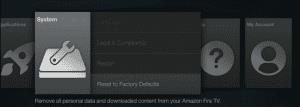
A Fire Stick-hez mellékelt távirányítóval tartsa lenyomva a „Vissza” és a „Jobbra” gombot együtt körülbelül tíz másodpercig. A „Reset” képernyő jelenik meg, és akkor majd továbbra is követi a fenti lépéseket.
Ha alaphelyzetbe állítja Fire TV eszközét, mert az valamilyen okból már nem csatlakozik a Wi-Fi-hez, és be van állítva a PIN-kód (szülői felügyelet), akkor NEM tudja végrehajtani a visszaállítást. Ennek az az oka, hogy nincs internetkapcsolat a beírt PIN-kód helyességének ellenőrzésére. Ezért a Fire TV Stick alaphelyzetbe állításához el kell vinnie valahova, ahol csatlakoztathatja egy másik hálózathoz, vagy hálózati kábel csatlakozójával közvetlenül az útválasztóhoz csatlakoztathatja.
Amint a Fire TV Stick telepítése befejeződött, újratöltheti kedvenc alkalmazásait, és újra élvezheti a számos előnyét.
Ebből az oktatóanyagból megtudhatja, hogyan kapcsolhatja ki vagy indíthatja újra az Amazon Fire TV sticket vagy dobozt.
Ebből az oktatóanyagból megtudhatja, hogyan kezelheti az Amazon Fire TV-n lévő alkalmazásokat.
Ismerje meg, hogyan hajthat végre gyári alaphelyzetbe állítást az Amazon Fire TV Stick videostreaming eszközön.
Javítsa ki azt a problémát, amely miatt az Amazon Fire TV vagy a Fire TV Stick olyan állapotban ragadt, amikor a képernyő le van vágva vagy túlságosan nagyított.
A megfizethető áron elérhető figyelemre méltó új TV-technológiának köszönhetően a streaming eszközök egyre keresettek. Ha olcsó TV sticket keres, nézze meg a Fire TV Sticket.
Az Apple bemutatta az iOS 26-ot – egy jelentős frissítést vadonatúj matt üveg dizájnnal, intelligensebb felhasználói élményekkel és a megszokott alkalmazások fejlesztéseivel.
A diákoknak egy bizonyos típusú laptopra van szükségük a tanulmányaikhoz. Nemcsak elég erősnek kell lennie ahhoz, hogy jól teljesítsen a választott szakon, hanem elég kompaktnak és könnyűnek is ahhoz, hogy egész nap magaddal cipelhesd.
Ebben a cikkben bemutatjuk, hogyan állíthatja vissza a hozzáférést a merevlemezéhez, ha meghibásodik. Kövessük a példáját!
Első pillantásra az AirPods pont olyan, mint bármely más valódi vezeték nélküli fülhallgató. De mindez megváltozott, amikor felfedeztek néhány kevésbé ismert funkciót.
A nyomtató hozzáadása Windows 10-hez egyszerű, bár a vezetékes eszközök folyamata eltér a vezeték nélküli eszközökétől.
Mint tudod, a RAM egy nagyon fontos hardveralkatrész a számítógépben, amely memóriaként működik az adatok feldolgozásához, és ez a tényező határozza meg a laptop vagy PC sebességét. Az alábbi cikkben a WebTech360 bemutat néhány módszert a RAM-hibák ellenőrzésére szoftverek segítségével Windows rendszeren.
Rendelkezik egy SSD-vel, hogy frissítse a számítógép belső tárolóját, de nem tudja, hogyan telepítse? Olvassa el ezt a cikket most!
Tudd meg, miért melegszik túl a laptopod, és milyen tippeket és trükköket alkalmazhatsz, hogy elkerüld ezt a problémát és a készüléked hűvös maradjon.
Problémája van a nyomtató IP címének megtalálásával? Megmutatjuk, hogyan találhatja meg.
Egy nagy játéknak indulsz – éppen most szerezted meg a “Star Wars Outlaws”-t a GeForce Now streaming szolgáltatáson. Fedezd fel az egyetlen ismert megoldást a GeForce Now 0xC272008F hibaelhárításához, hogy újra játszhass az Ubisoft játékokkal.












